Tự động đổi tên hình ảnh và phương tiện WordPress khi tải lên
Thật tốt khi biết tầm quan trọng của hình ảnh đối với SEO và trang web của bạn, thực tế là với hình ảnh, bạn có thể làm được rất nhiều việc như cải thiện thứ hạng tìm kiếm và lưu lượng truy cập website :).
Tất cả những gì bạn cần làm là cung cấp những hình ảnh chất lượng và tuân theo một số quy tắc đặt tên cho chúng. Vấn đề là có thể bạn không có nhiều thời gian để đổi tên tất cả các hình ảnh cần tải lên trang của mình, nhưng điều đó sẽ không còn là vấn đề nữa với WP Media Folder.
WP Media Folder có một công cụ rất dễ sử dụng để tự động đổi tên tất cả các hình ảnh bạn tải lên trang của mình. Việc tự động đổi tên này sẽ giúp ích rất nhiều cho SEO của trang web vì khi Google tìm kiếm hình ảnh đó để biết nó xuất hiện ở đâu, điều đầu tiên nó tìm kiếm chính là tiêu đề của hình ảnh.
Hãy sử dụng tiêu đề tốt nhất để cập nhật tên hình ảnh trên Website WordPress của bạn.
Khi bạn cập nhật tên hình ảnh trên websiteWordPress của mình, có một số thông số cần tuân theo.
Quan trọng hơn hết, bạn không nên sử dụng các ký tự có dấu ngã và các cụm từ không liên quan đến hình ảnh làm tiêu đề. WP Media Folder sẽ giúp bạn với các công cụ đổi tên rất dễ sử dụng của họ.
Về cơ bản, chỉ cần sử dụng tiêu đề phù hợp với hình ảnh là đủ để Google biết hình ảnh đó đang làm gì. Ví dụ, nếu bạn có hình ảnh một con chó đang chạy, tên của nó không nên là DGCH-20-13, mà nên là một cái gì đó như "chó đang chạy" để mô tả những gì bạn muốn hiển thị.
Nói lời tạm biệt với thư viện phương tiện lộn xộn.
WP Media Folder cho phép bạn phân loại tệp, đồng bộ hóa thư mục với bộ nhớ đám mây, tạo phòng trưng bày tuyệt vời và thậm chí thay thế hình ảnh mà không làm hỏng liên kết.
Tối ưu hóa quy trình truyền thông của bạn ngay hôm nay
Đổi tên tệp tin tự động chỉ với một cú nhấp chuột
WP Media Folder cho phép bạn thực hiện một số việc, và một trong số đó là sử dụng tính năng đổi tên phương tiện tự động. Bạn sẽ có thể kiểm soát tất cả các hình ảnh mà bạn tải lên trang web của mình bằng cách thiết lập những gì bạn muốn thêm/xóa trong tiêu đề hình ảnh.
Bây giờ chúng ta hãy cùng tìm hiểu cách kích hoạt và thiết lập tính năng đổi tên tự động. Chúng ta sẽ thấy nó dễ dàng như thế nào. Ví dụ, chúng ta sẽ tải lên một hình ảnh có tiêu đề chứa một số ký tự lạ và WP Media Folder sẽ tự động đổi tên nó thành một tiêu đề dễ nhớ hơn.
Hãy bắt đầu bằng cách thiết lập tính năng đổi tên tự động bằng cách vào Cài đặt > WP Media Folder > Đổi tên & Hình mờ > tab Đổi tên khi tải lên .
Trong phần này, bạn sẽ thấy tất cả các tùy chọn để tự động đổi tên phương tiện của mình.

Trước tiên, bạn cần nhấp vào “Kích hoạt đổi tên phương tiện khi tải lên”, tùy chọn này mặc định là tắt.
Giờ bạn có thể nhập mẫu mà tiêu đề của bạn sẽ tuân theo, các thẻ có sẵn là:
{sitename}: Tên trang web của bạn.
{foldername}: Tên thư mục nơi bạn đang tải ảnh lên.
{date}: Ngày bạn tải ảnh lên.
{tên gốc}: Tên gốc của hình ảnh.
Lưu ý: Dấu # sẽ được thay thế bằng các số tăng dần.
Như bạn thấy trong ví dụ, tất cả các thẻ này được phân tách bằng dấu gạch ngang “-”.
Bước tiếp theo là chọn tất cả các ký tự mà chúng ta muốn xóa khỏi tiêu đề.
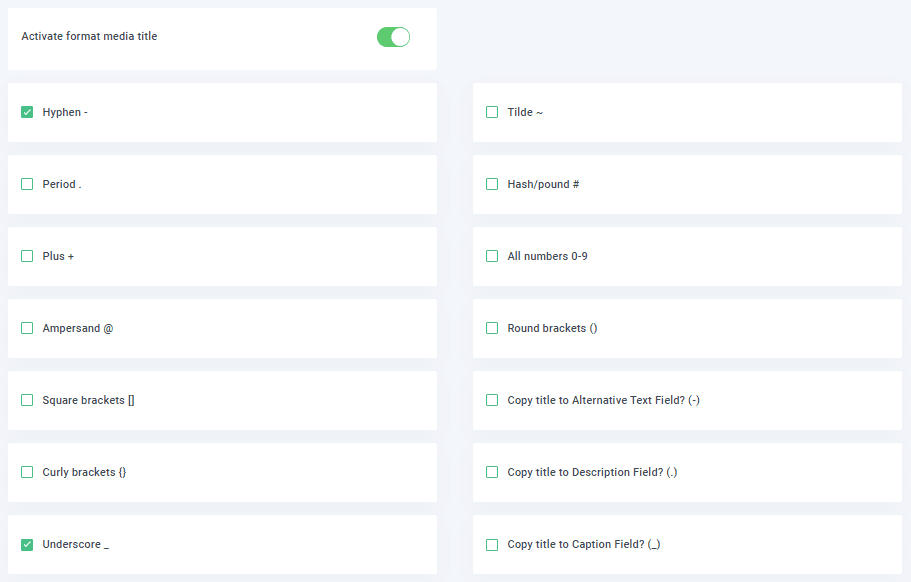
Có lẽ bạn đang tự hỏi tại sao mình nên sử dụng tất cả các tùy chọn này, và câu trả lời rất đơn giản. Giả sử bạn có một chiếc máy ảnh và trang WordPress của bạn về cơ bản là một thư viện ảnh cho tất cả những bức ảnh bạn chụp. Như chúng ta đã biết, có rất nhiều máy ảnh lưu ảnh với các tên như DC@-25342/25/2020, và điều đó không tốt cho tiêu đề SEO vì Google sẽ không biết đó là hình ảnh gì khi tìm kiếm nó trên trang của bạn.
Ngoài ra còn có một số tùy chọn khác trong phần này như “Sao chép tiêu đề vào trường văn bản thay thế”, “Sao chép tiêu đề vào trường mô tả” và “Sao chép tiêu đề vào trường chú thích”.
Cuối cùng, bạn sẽ thấy tùy chọn Viết hoa.
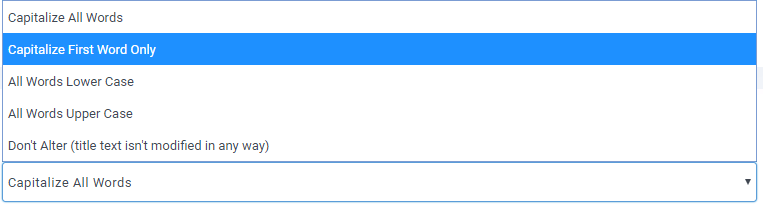
Như bạn thấy, các lựa chọn là:
- Chỉ viết hoa chữ cái đầu tiên.
- Viết thường toàn bộ chữ.
- Viết hoa toàn bộ chữ.
- Không thay đổi (văn bản tiêu đề không bị sửa đổi dưới bất kỳ hình thức nào).
Giờ chúng ta đã xem xét tất cả các tùy chọn, trong ví dụ này, chúng ta sẽ tải lên một hình ảnh có tên là “laNd.ScaPE@2020” và chúng ta sẽ thiết lập đổi tên tự động để sửa lỗi viết hoa, xóa dấu chấm và tất cả các ký tự đặc biệt khác trong tiêu đề, chúng ta cũng sẽ thêm tên của trang là “testjoomunited” sau tên hình ảnh.
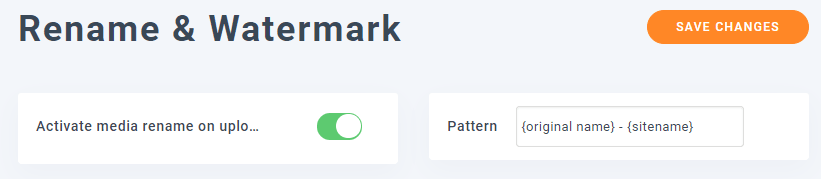
Đó là cách chúng ta sẽ thiết lập Mẫu, như bạn thấy đấy, bạn có thể kết hợp mẫu theo ý muốn và sử dụng tất cả các thẻ mà bạn muốn.
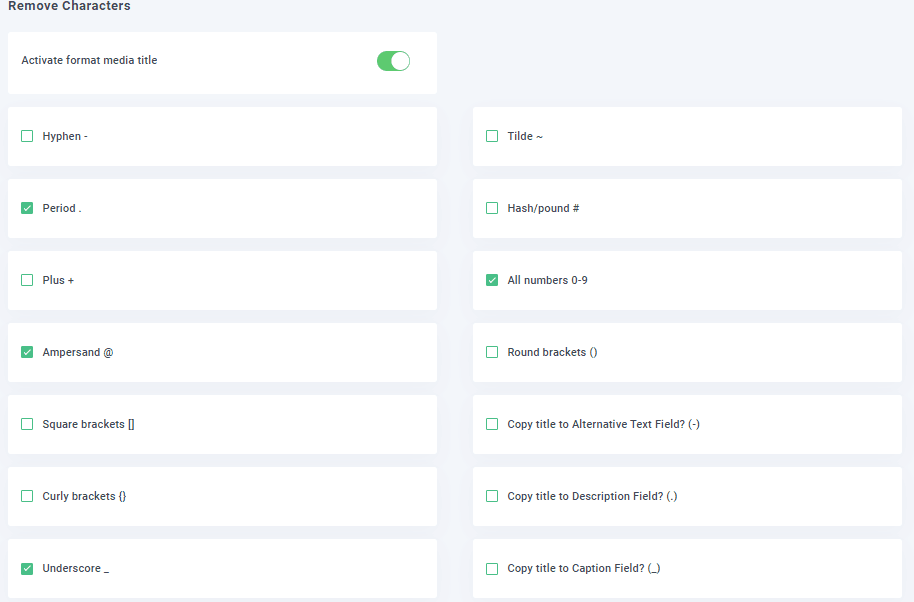
Đó là cách chúng ta sẽ thiết lập ký tự xóa để xóa tất cả các ký tự này.
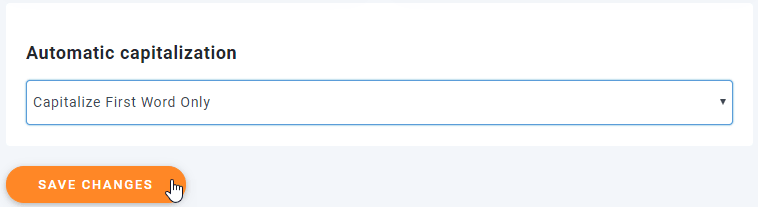
Cuối cùng, chúng ta sẽ chỉ viết hoa chữ cái đầu tiên và nhấp vào “lưu thay đổi” để kích hoạt tính năng tự động đổi tên và lưu toàn bộ thiết lập.
Vậy hãy vào thư viện phương tiện và tải ảnh lên để xem tiêu đề có thay đổi không.
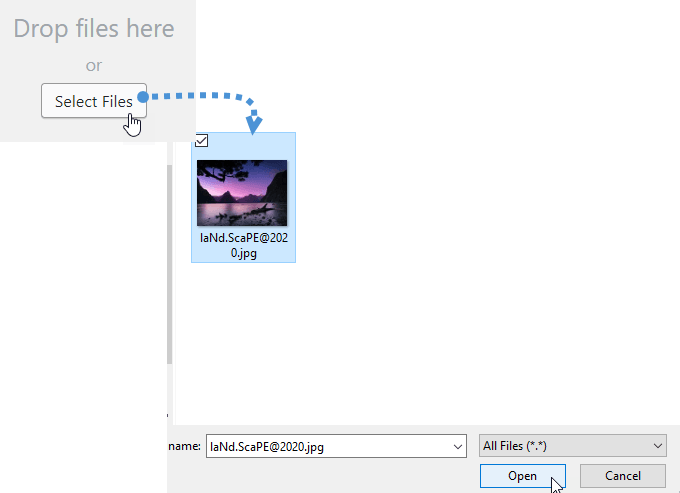
Bây giờ chúng ta đã tải ảnh lên xong, nếu bạn vào ảnh và di chuột lên, bạn sẽ thấy tiêu đề nằm bên dưới tên ảnh.
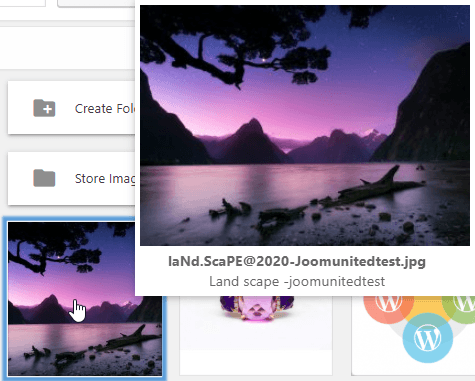
Như bạn thấy, nó đã xóa tất cả các ký tự đặc biệt và thêm tên trang sau tên hình ảnh trong tiêu đề, đồng thời cũng tuân theo mẫu đặt tên hình ảnh, vì vậy bạn đã tiết kiệm được rất nhiều thời gian chỉ bằng cách nhấp chuột vào một vài thao tác và lưu lại.
Bạn đã đơn giản hóa hai việc chỉ bằng cách chọn một vài tùy chọn và lưu thiết lập, đó là chỉnh sửa tên ảnh và tiêu đề để tất cả người dùng và Google đều có thể hiểu được hình ảnh của bạn.
Kêu gọi tất cả các quản trị viên web!
Tiết kiệm thời gian và tăng năng suất với WP Media Folder . Dễ dàng sắp xếp các tệp phương tiện của khách hàng, tạo các phòng trưng bày tùy chỉnh và cung cấp trải nghiệm người dùng liền mạch.
Nâng cấp website bây giờ!
Tên SEO hình ảnh Google tốt hơn
Giờ chúng ta đã sửa đổi cấu hình cho tiêu đề của bạn, bạn nên nhớ rằng có một số cách kết hợp bạn có thể sử dụng để thay đổi tên tệp hình ảnh của mình. Ví dụ, nếu bạn không muốn sử dụng tên gốc, bạn chỉ cần không sử dụng thẻ {tên gốc} và sử dụng một trong những cách khác, một cách kết hợp tốt có thể là “{tên thư mục}-{tên trang web)-#” để tất cả hình ảnh của bạn sẽ tuân theo mẫu đó và bạn cũng sẽ dễ dàng tìm thấy hình ảnh của mình hơn.
Đây chỉ là một trong số những công cụ mà WP Media Folder cung cấp cho bạn, còn rất nhiều điều khác bạn có thể làm với plugin tuyệt vời này, chẳng hạn như nhập phương tiện truyền thông trực tiếp từ máy chủ … Bạn còn chờ gì nữa? Hãy truy cập vào đây và mua gói thành viên ngay bây giờ.
Khi bạn đăng ký vào blog, chúng tôi sẽ gửi cho bạn một e-mail khi có những cập nhật mới trên trang web để bạn không bỏ lỡ chúng.



Bình luận